Kot strokovnjaka za IT me pogosto sprašujejo, zakaj so sestanki Outlook vedno ustvarjeni kot sestanki Teams. Za to obstaja nekaj razlogov in tukaj jih bom na kratko pregledal. Najprej je pomembno razumeti, da je Outlook zasnovan za delo z Microsoft Teams. Ko ustvarite srečanje v Outlooku, je samodejno ustvarjeno kot srečanje Teams. To je zato, ker je Teams najboljša platforma za upravljanje sestankov in sodelovanja. Drugič, srečanja Teams so bolj zanesljiva in zagotavljajo boljšo kakovost kot druge platforme za srečanja. To je zato, ker je Teams zasnovan posebej za poslovna srečanja in ima infrastrukturo za podporo velikih srečanj s številnimi udeleženci. Tretjič, srečanja Teams so varnejša od drugih platform za srečanja. To je zato, ker Teams uporablja varnostne funkcije Microsoftovega razreda za zaščito vaših sestankov pred vdori ali motnjami. Četrtič, srečanja Teams so bolj prilagodljiva kot druge platforme za srečanja. To je zato, ker Teams ponuja različne funkcije in nastavitve, s katerimi lahko prilagodite svoja srečanja. Na splošno obstaja veliko razlogov, zakaj so srečanja Outlook vedno ustvarjena kot srečanja Teams. Ti razlogi vključujejo dejstvo, da je Teams najboljša platforma za upravljanje sestankov in sodelovanja, da so sestanki Teams bolj zanesljivi in zagotavljajo boljšo kakovost, da so sestanki Teams varnejši in da so sestanki Teams bolj prilagodljivi.
Kdaj ustvarite sestanek v Outlooku če vedno ustvari kot srečanje Teams , in to ne kar hočeš potem vam bo ta objava pomagala rešiti težavo. Po priljubljenosti Microsoft Teams in zdaj, ko jih uporabljajo tudi korporacije, je uporabnikom to postalo navada. Vendar je več kot to in nekateri ste morda sledili privzetim nastavitvam. Razmislimo, kako lahko rešite težavo.

Zakaj so srečanja Outlook vedno ustvarjena kot srečanja Teams?
Vedenje je povezano z dvema možnostma, vključenima v nastavitve:
- Vsem srečanjem dodajte spletno srečanje
- Možnost »Ne objavljaj na spletu«.
Zaradi njih bo vsako srečanje, ki ga ustvarite, postalo srečanje Teams, in ker nas je večina navajena hitro klikati in dokončati naloge, zamujamo priložnosti. Če želite popraviti, lahko te možnosti onemogočite na naslednji način.
Outlook po meri
1] Počistite polje Dodaj spletno srečanje vsem srečanjem.
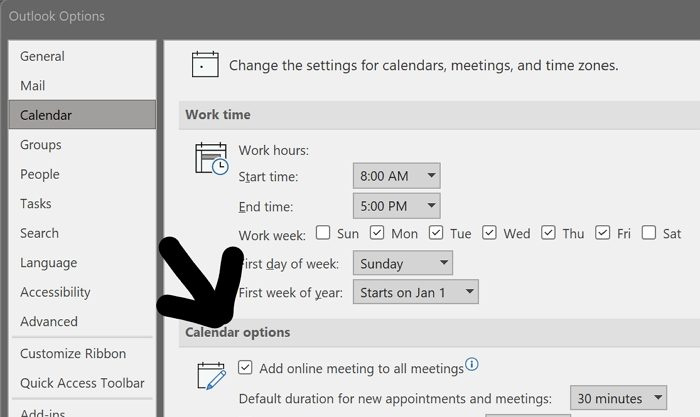
- Odprite Outlook in kliknite Datoteka > Možnosti.
- Kliknite »Možnosti koledarja« in nato poiščite besedilo »Dodaj spletno srečanje vsem srečanjem«.
- Počistite polje zraven in shranite varianto.
- Po tem srečanje ne bo privzeto gostovalo v spletu ali v aplikaciji Teams, razen če spremenite nastavitve, ko ustvarite srečanje.
2] Možnost Ne objavljaj na spletu
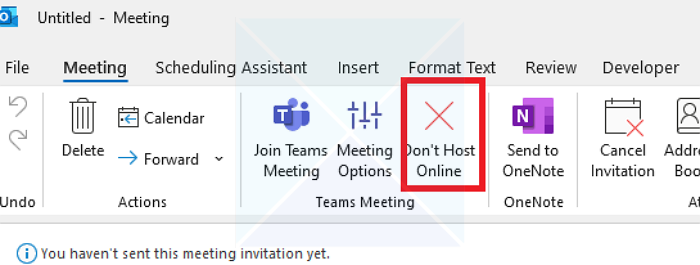
Kliknite na Ne objavljajte na spletu (Veliki Rdeči križ) pri ustvarjanju termina. To zagotavlja, da se vaše trenutno srečanje ne pretvori v srečanje Teams. Če pogosto preklapljate med običajnim sestankom in sestankom Teams, je najbolje, da uporabite to nastavitev, namesto da jo globalno onemogočite.
Zaključek
Vsak izdelek ima možnosti, ki jih lahko onemogočite v nastavitvah. Če še niste uporabljali Outlooka, priporočamo, da občasno pregledate te možnosti. Ko je dodana nova programska oprema, kot je Microsoft Teams, jo doda v nastavitve izdelka.
Upam, da je bilo tej objavi enostavno slediti in da ste lahko rešili težavo, zaradi katere so bila srečanja pretvorjena v srečanja Teams namesto v standardna srečanja Outlook.
Zakaj se možnost srečanja Teams ne prikaže v Outlooku?
Preverite, ali v Outlooku manjka dodatek Teams. To lahko preverite tako, da odprete Datoteka > Možnosti > Dodatki in preverite, ali je dodatek tam ali ne. Če ga ni, kliknite gumb »Pojdi« poleg dodatkov Com in nato potrdite Dodatek Teams in ga namestite. Če je onemogočen, kliknite spustni meni poleg možnosti Upravljanje in izberite Onemogočeni elementi. Nato kliknite gumb Pojdi in omogočite dodatek Teams.
Kako odgovoriti na povabilo na srečanje Teams v Outlooku?
Izberite sporočilo, ki ima Vabilo na sestanek ekipe. Nato na zavihku Domov v skupini Odgovori izberite Sestanek. Nato lahko na povabilo odgovorite z Outlookom.
Ali se lahko pridružim Microsoft Teams brez aplikacije?
Ja lahko. Če aplikacija Teams ni nameščena v vašem računalniku, se bo odprla na spletni strani. Med postopkom boste pozvani, da namestite aplikacijo, ali pa se lahko še naprej pridružite prek spleta.














